すべての取引先を抽出する
公開日: 2021.08.26
レポートドリル・ホームへ戻る
目次
1.レポートタブを押下します

2.[新規レポート]ボタンを押下します

3.レポートタイプ「取引先」を選択します
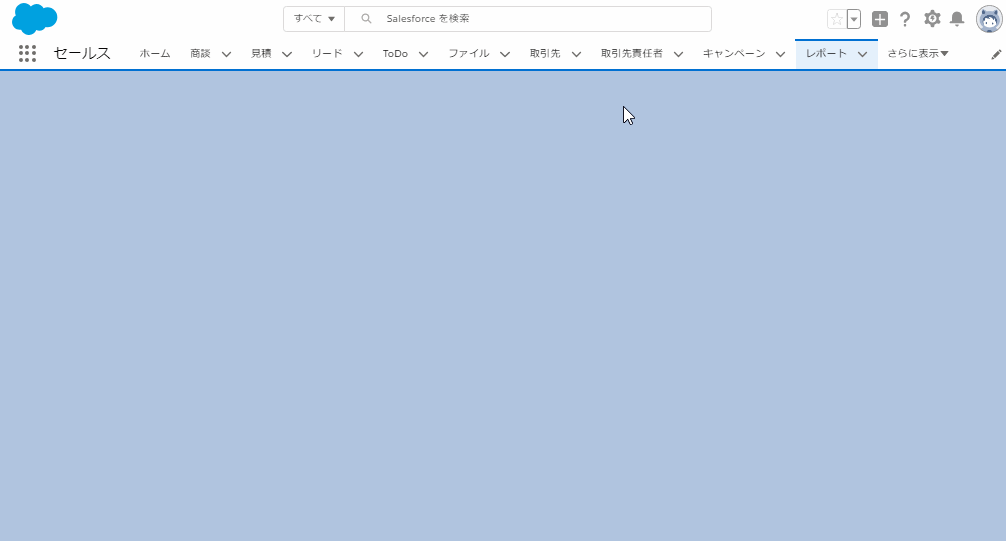
4.表示条件を[すべての取引先]とします
[検索条件]にて、[表示]を「すべての取引先」に変更し[完了]します

5.[保存&実行]ボタンを押下します

6.[レポート名]にレポートタイトル、[レポートの一意の名前]に参照名として英数字の名称をつけます。フォルダは任意のフォルダを選択して[保存]します

レポートドリル・ホームへ戻る
公開日: 2021.08.26
この情報は役に立ちましたか?
ご意見お待ちしております。
フィードバックありがとうございます。
より役に立つために
役に立たなかった一番の理由を教えてください。




